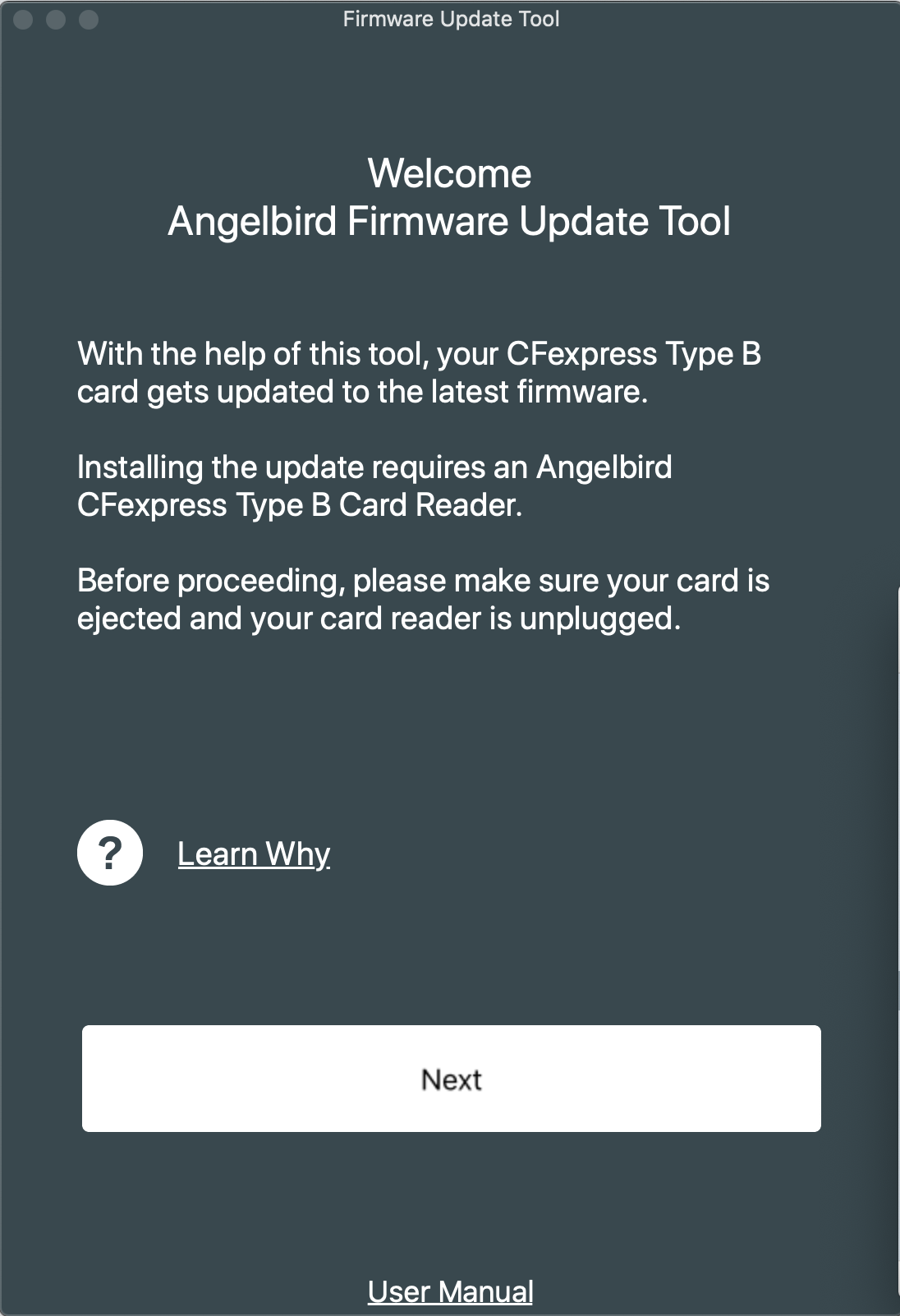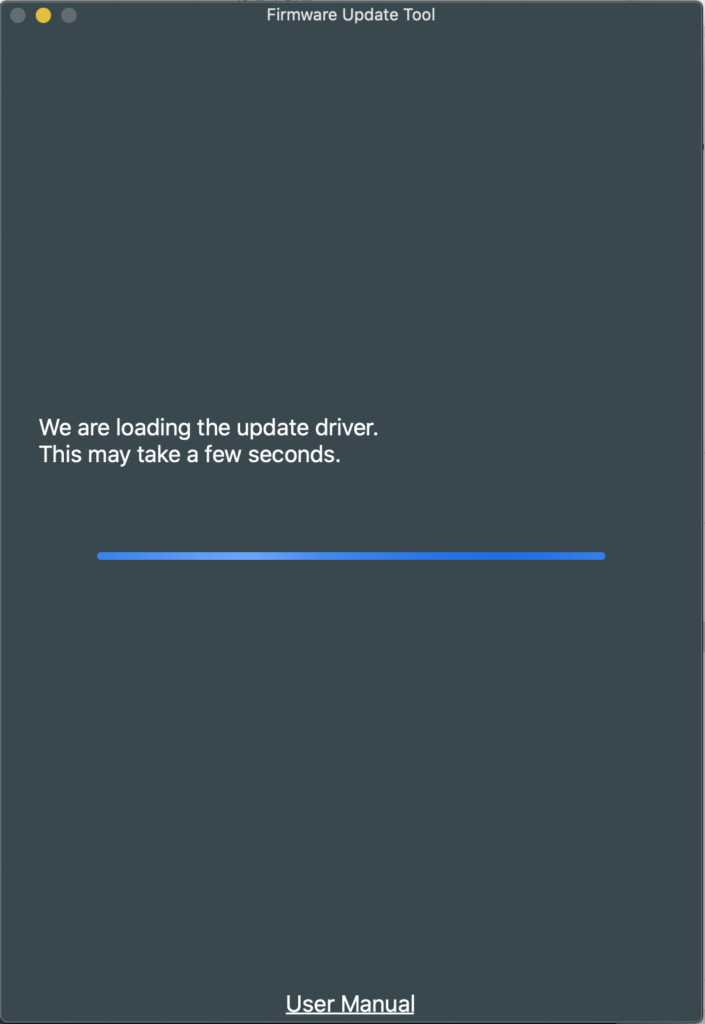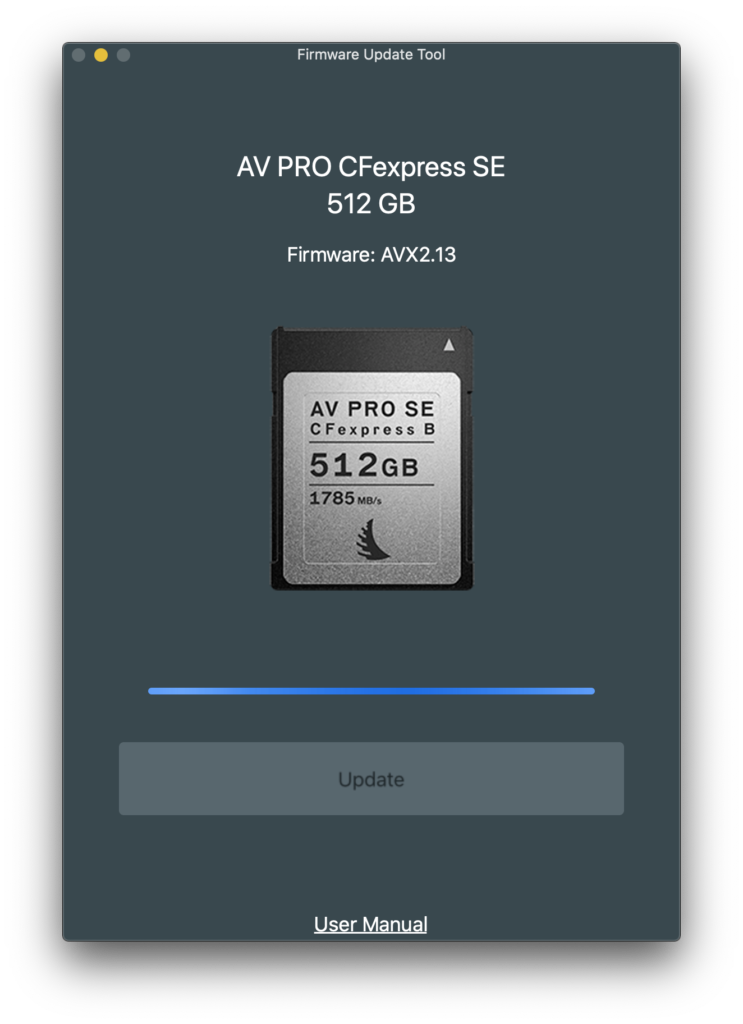Angelbird CFexpress Type Bカード用のファームウェアが2.14に更新されました。
ファームウェア:Ver. AVX2.14
- AV PRO CFexpress MK2(4TBモデル)とAV PRO CFexpress XT MK2(1320GBモデル)カードへの対応
- パフォーマンスの改善
対象カード:
| 製品名 | 容量 | 型番 |
|---|---|---|
| AV PRO CFexpress SE | 512GB | AVP512CFXBSE |
| AV PRO CFexpress SX2 | 160 GB | AVP160CFXBSX |
| AV PRO CFexpress MK2 | 1TB | AVP1T0CFXBMK2 |
| AV PRO CFexpress MK2 | 2TB | AVP2T0CFXBMK2 |
| AV PRO CFexpress MK2 | 4TB | AVP3T0CFXBMK2 |
| AV PRO CFexpress XT MK2 | 330 GB | AVP330CFXBMK2XT |
| AV PRO CFexpress XT MK2 | 660 GB | AVP660CFXBMK2XT |
| AV PRO CFexpress XT MK2 | 1320 GB | AVP1T3CFXBMK2XT |
注意 AV PRO CFexpress、およびAV PRO CFexpress XTは、本ファームウェアの対象外です。
ファームウェアのアップデートを行うには、Angelbird CFexpressカードリーダー(型番:CFX32PK)が必要です(CFX31PK [販売完了] も対応しています)。
-
注意 データが消去される場合がございますので、ファームウェアのアップデートを行う前に、カード内のデータは必ずバックアップしてください。
-
注意 アップデートの処理中は絶対にコンピューターからカードリーダーおよびカードを取り外さないでください。故障の原因になります。
アップデート手順
アップデート手順:Windows
こちらから、アップデートツールをダウンロードしてください。
- カードリーダーがコンピューターに“接続されていない”ことを確認してください。
- 上でダウンロードした「Angelbird CFexpress Card Firmware Update Tool Win v1.3.0.zip」を展開(解凍)してください。この際必ず、展開ユーティリティーを用いるか、あるいはZIPファイルを「右クリック > すべて展開」を選択して展開してください。
- フォルダー内の「Angelbird CFexpress Card Firmware Update Tool v1.3.0.exe」を起動します。
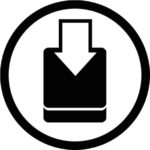
- アップデートツールが開いたら「Next」をクリックします。
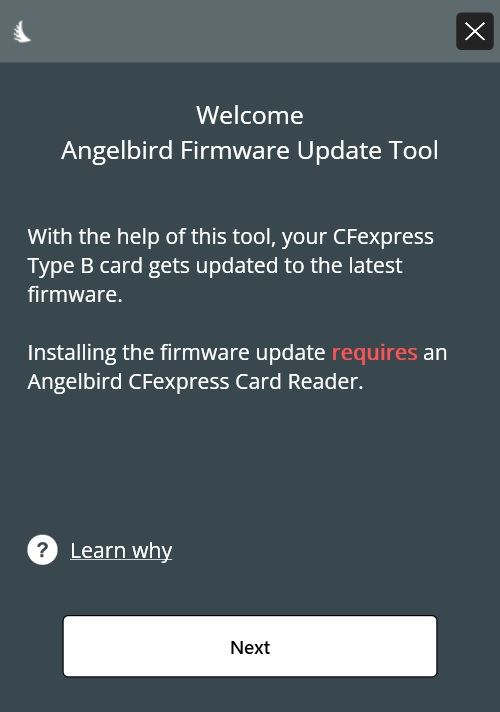
- カードリーダーを接続してカードを挿入するよう指示が出ます。最初にカードリーダーをコンピューターに接続し、その後にカードをカードリーダーへ挿入します。
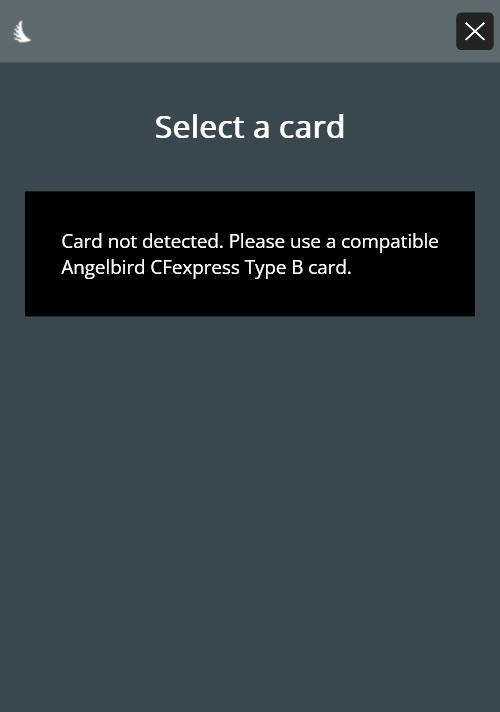
- カードを挿入すると、以下の画面が表示されるので、「>」をクリックします。

- カードが認識され、かつ最新ファームウェアへの更新が適切と判断されると、以下のような画面が表示されます。

- バックアップを促すメッセージが表示されます。カード内に撮影データが残っていて、なおかつバックアップを済ませていない場合は、この時点でバックアップを行なってください。 これから先に進んだ場合、元には戻れません。バックアップを終えているか、再度ご確認ください。よろしければ「Update」をクリックして次に進みます。
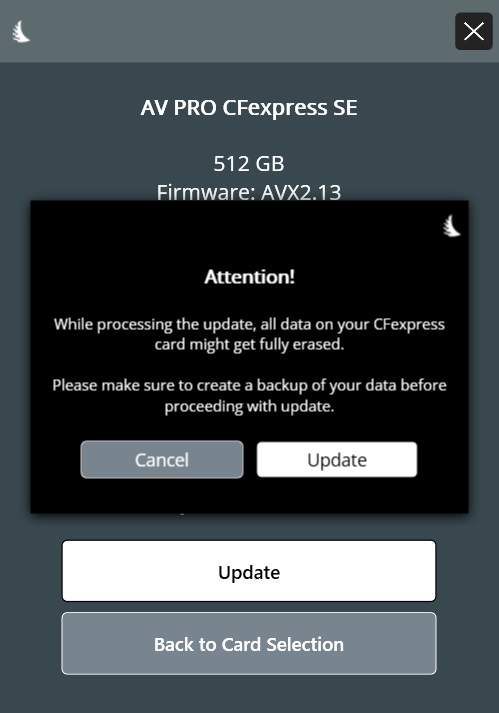
- ファームウェアのアップデートが開始されます。通常、アップデートは数秒で終了します。
- アップデートが終了したら、以下の画面が表示されます。
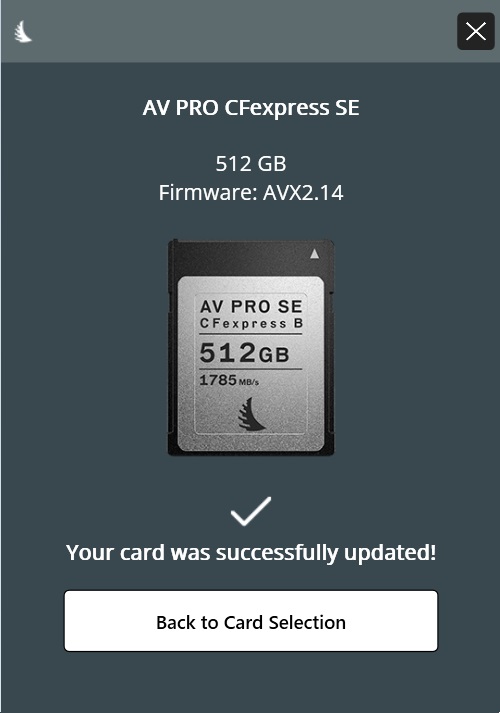
- アプリケーションを終了し、カードリーダーからカードを取り外し、お使いのカメラの初期化メニューからカードをフォーマットしてお使いください。
注意 既にお使いのカードのファームウェアがVer.AVX2.14の場合は、下記の画面が表示され、アップデートする必要はございません。
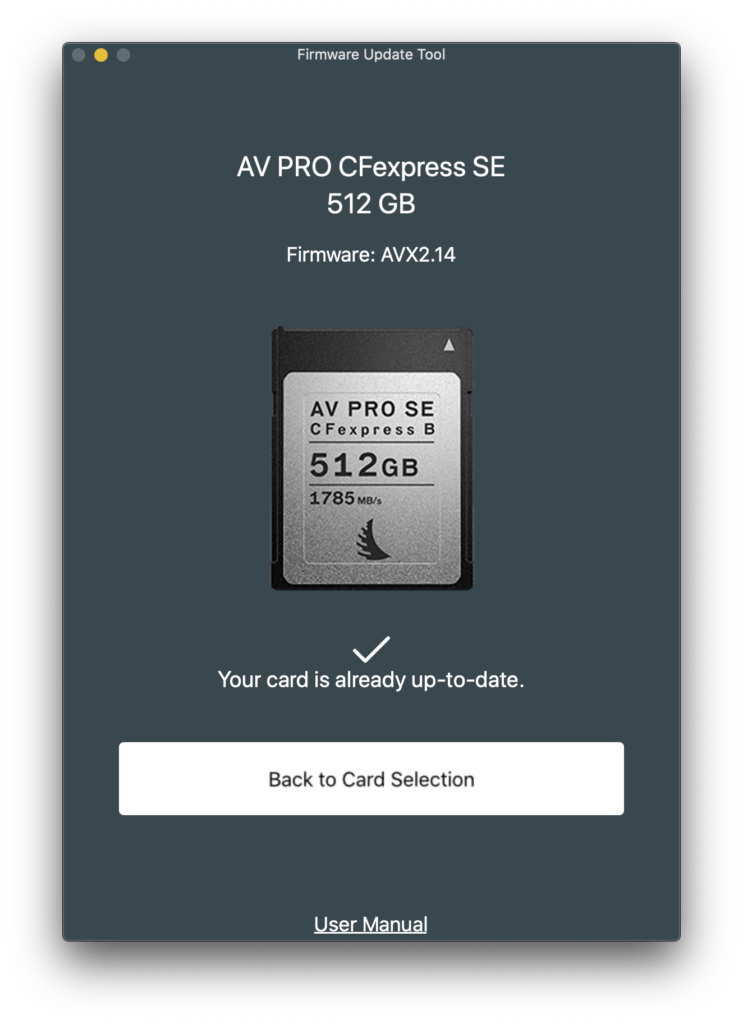
アップデート手順:Mac
こちらから、アップデートツールをダウンロードしてください。
- カードリーダーがコンピューターに“接続されていない”ことを確認してください。
- 上でダウンロードした「Angelbird CFexpress Card Firmware Update Tool macOS v1.3.0.dmg」をダブルクリックして、ディスクイメージをマウントし、開いたウインドウから「CFexpress Card Firmware Update Tool」をダブルクリックで開きます。
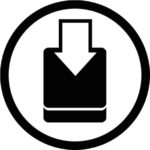
- アップデートツールが開いたら「Next」をクリックし、ヘルパー・アプリのインストールと更新ドライバーのロードを行います。 注意 ヘルパー・アプリと更新ドライバーは、ツールを終了すると自動的にアンインストールされます。
- 更新ドライバーのロードには、数回の認証が必要です。認証を促すメッセージが表示されたら、コンピューターのユーザー名とパスワードを入力してください。
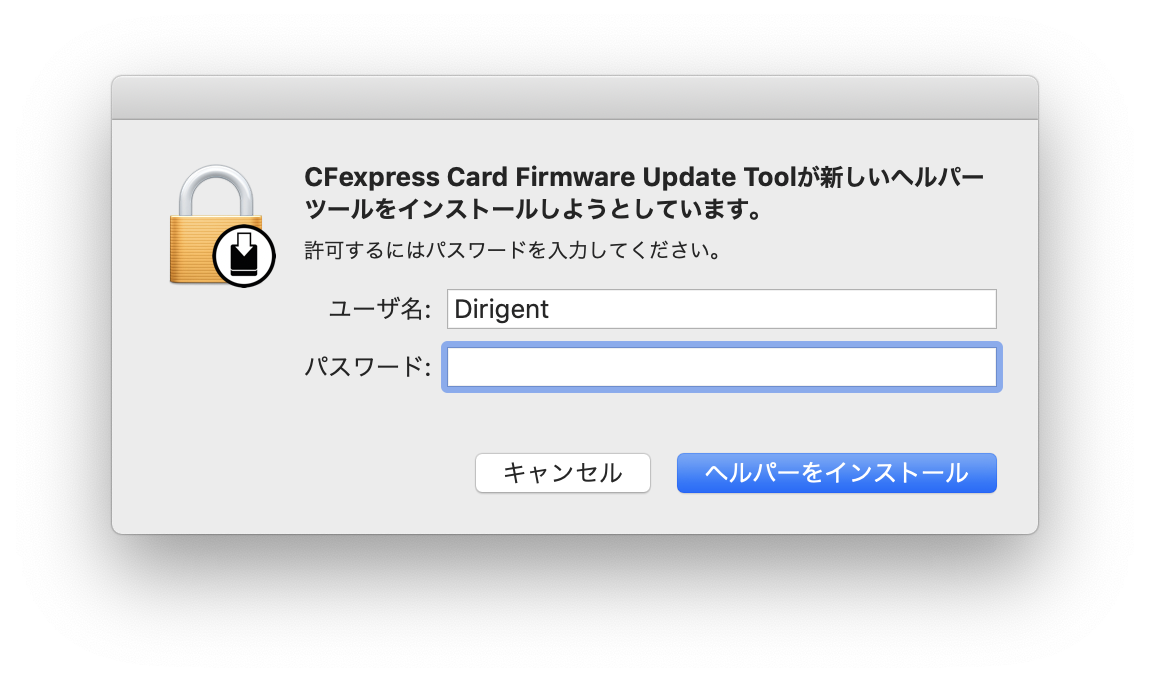
- 「機能拡張がブロックされました」というメッセージが表示されたら、「OK」ではなく「セキュリティ環境設定を開く」ボタンをクリックします。
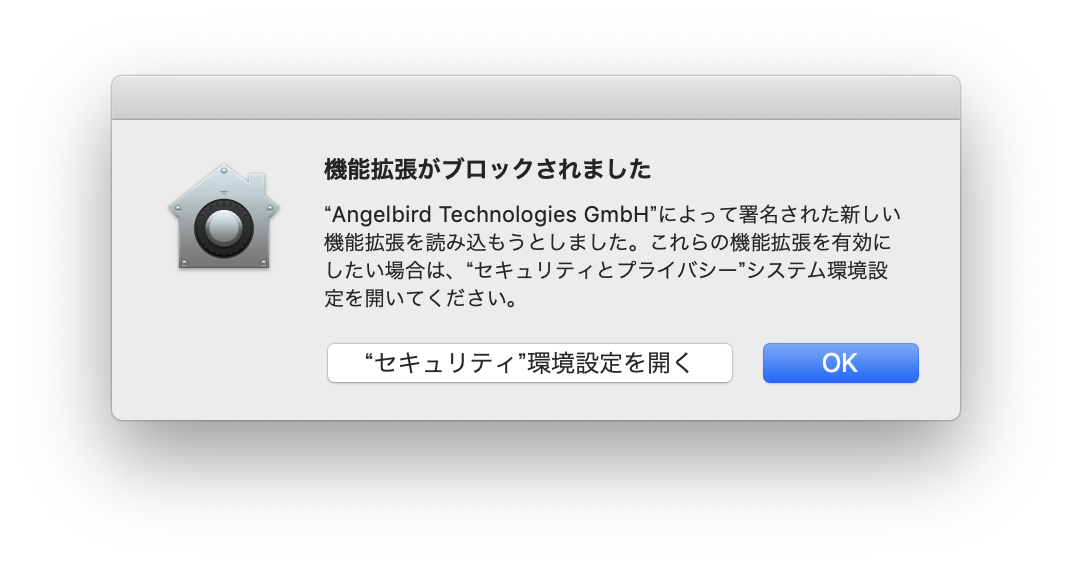
- 「システム環境設定」の「セキュリティとプライバシー」画面が開いたら、ウインドウ下段で、開発元が「Angelbird Technologies GmbH」であることを確認し「許可」ボタンをクリックします(左下の鍵を開く必要がある場合もあります)。
注意「許可」ボタンは、ポップアップが表示されてから30分間しか表示されません。30分経過した場合に再度ボタンを表示するにはコンピューターとアプリを再起動してください。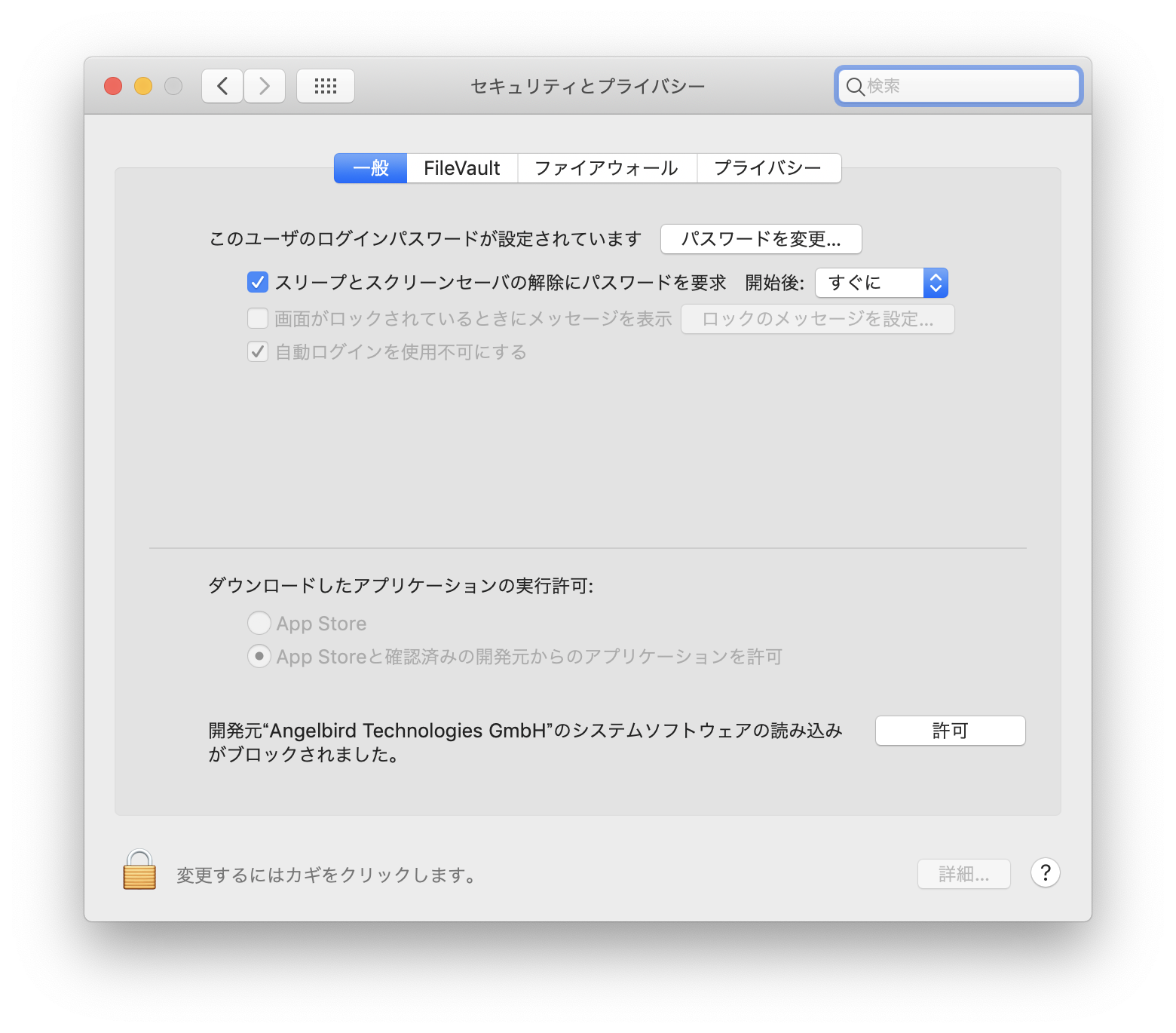
macOS Big Sur の場合
macOS 11 Big Surをお使いの場合は、この段階で再起動するよう求められます。「再起動」をクリックします。
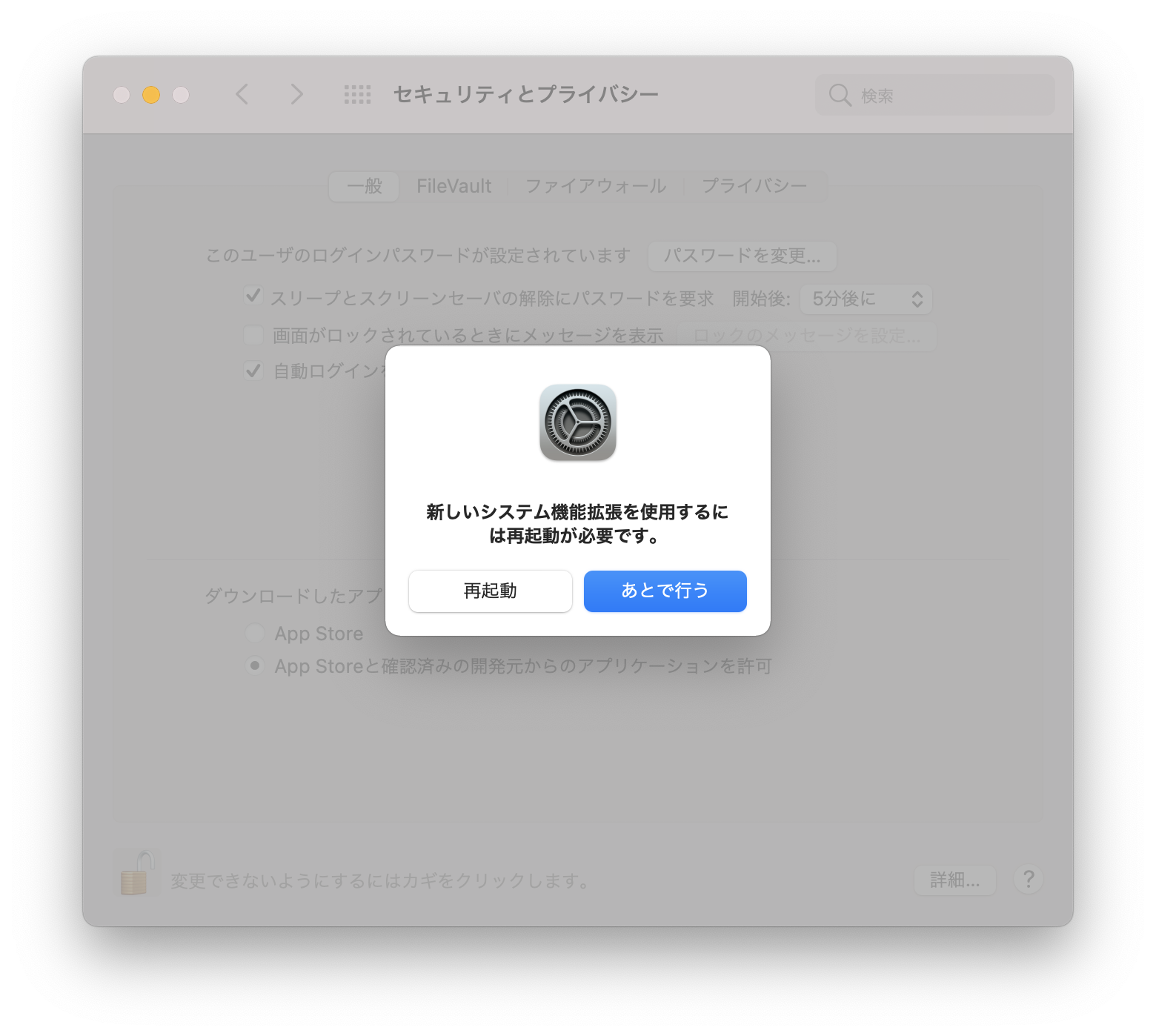
Apple Siliconを搭載したMacの場合は、自動的に「リカバリーモード」で起動するので、「Security Policy…」をクリックします。
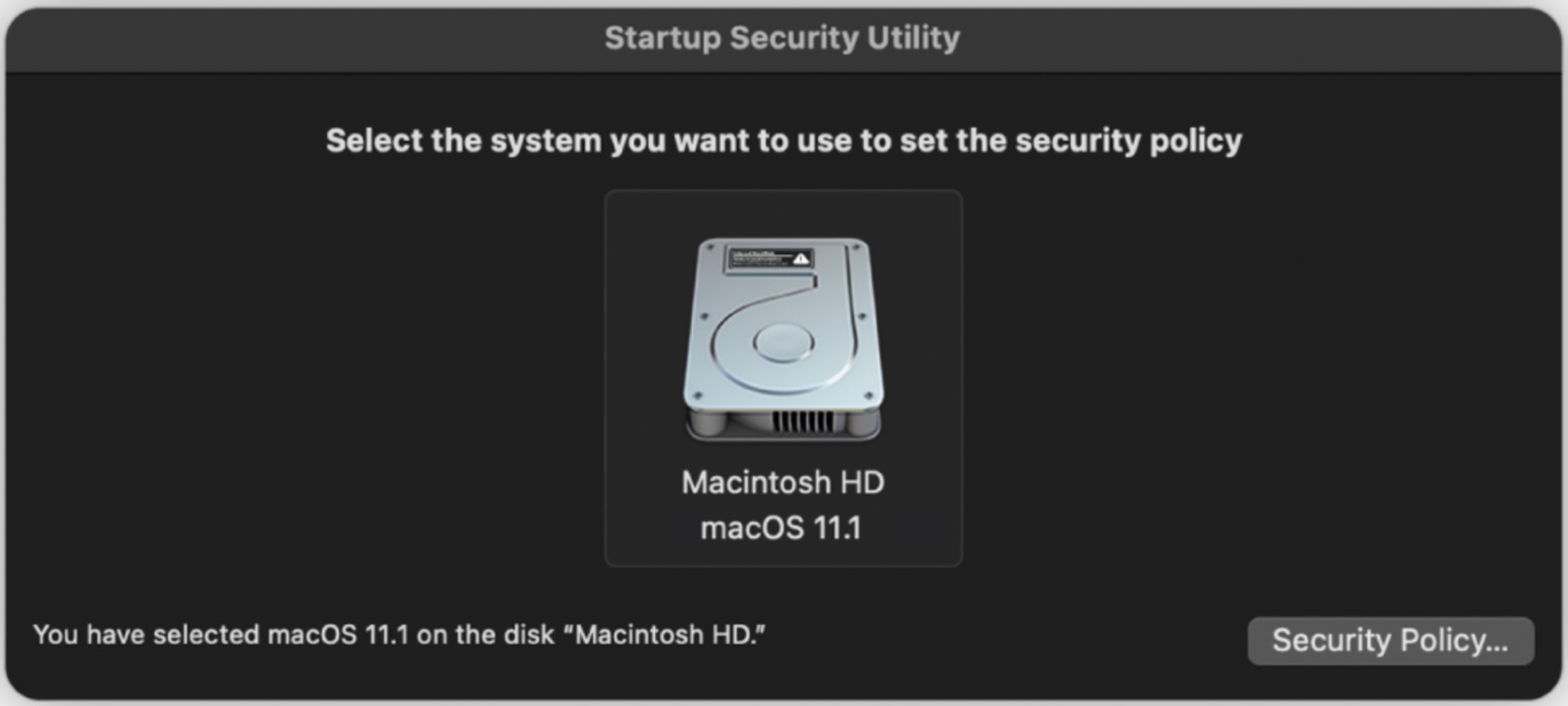
セキュリティレベルを「Reduced Security」(下図1)に設定し、「Allow user management of kernel extensions from identified developers」(下図2)にチェックを入れて「OK」をクリックします。
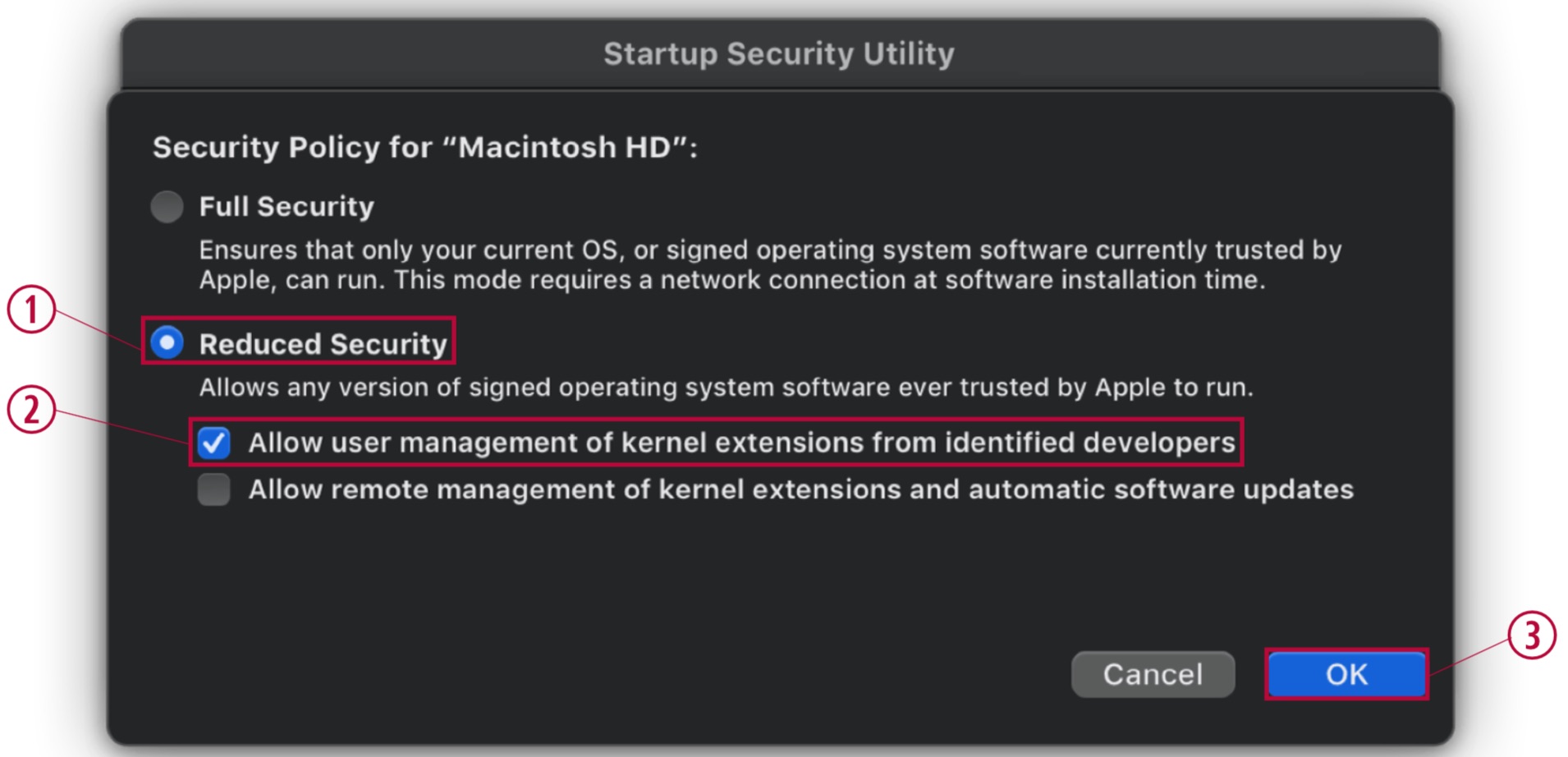
再起動後、再度「CFexpress Card Firmware Update Tool」を開き、手順を進めます。
- 「システム環境設定」の「セキュリティとプライバシー」画面が開いたら、ウインドウ下段で、開発元が「Angelbird Technologies GmbH」であることを確認し「許可」ボタンをクリックします(左下の鍵を開く必要がある場合もあります)。
- アップデートツールに戻って「Retry」をクリックしてください。承認が成功した場合は、作業が続行されます。再試行がうまくいかない場合は、コンピューターを再起動してからもう一度行ってください。
- カードリーダーを接続してカードを挿入するよう指示が出ます。CFexpressカードを挿入したカードリーダーを、コンピューターに接続します。 CFexpressカードが検出されると、ツールが続行されます。
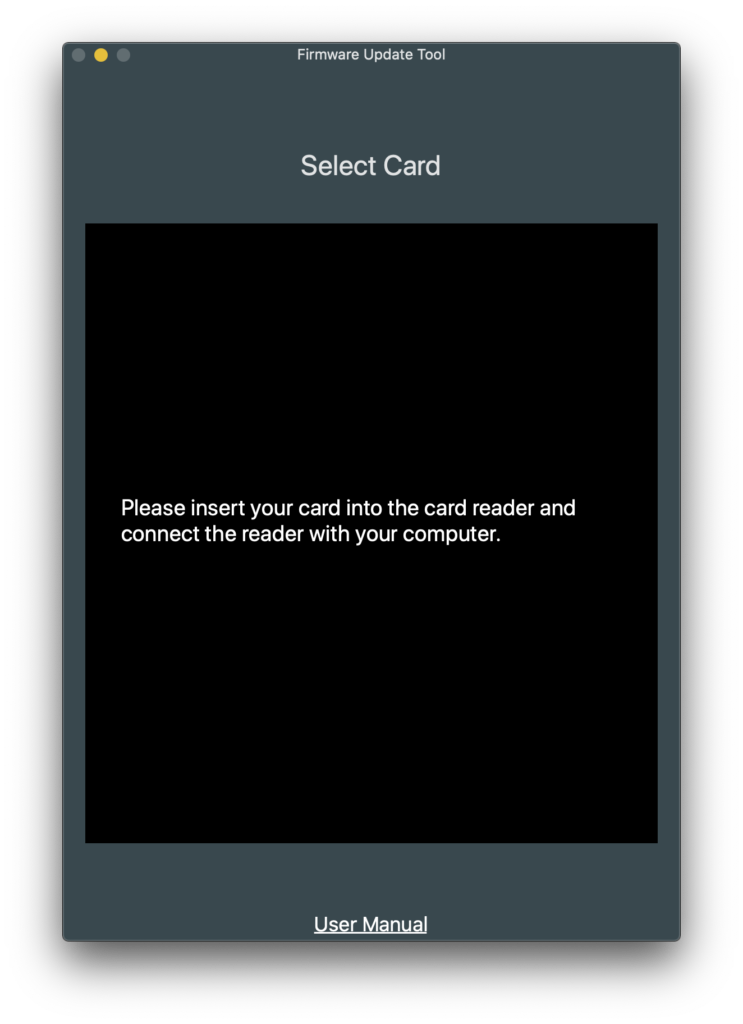
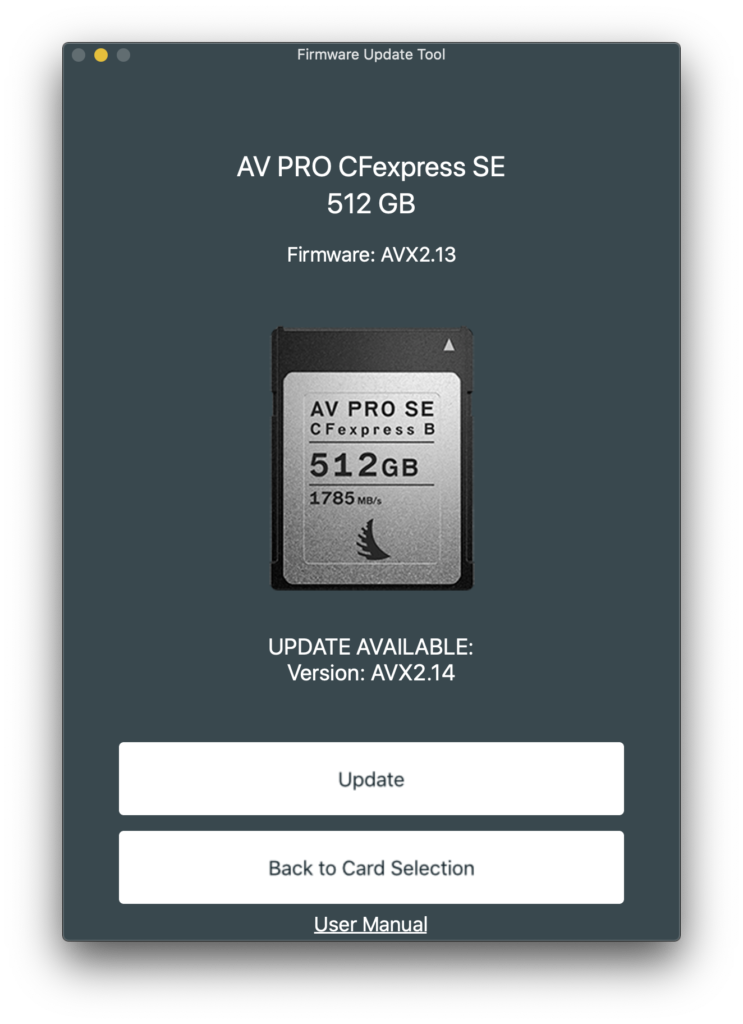
- バックアップを促すメッセージが表示されます。カード内に撮影データが残っていて、なおかつバックアップを済ませていない場合は、この時点でバックアップを行なってください。
これから先に進んだ場合、元には戻れません。バックアップを終えているか、再度ご確認ください。バックアップを終えている場合は、「Update」をクリックして次に進みます。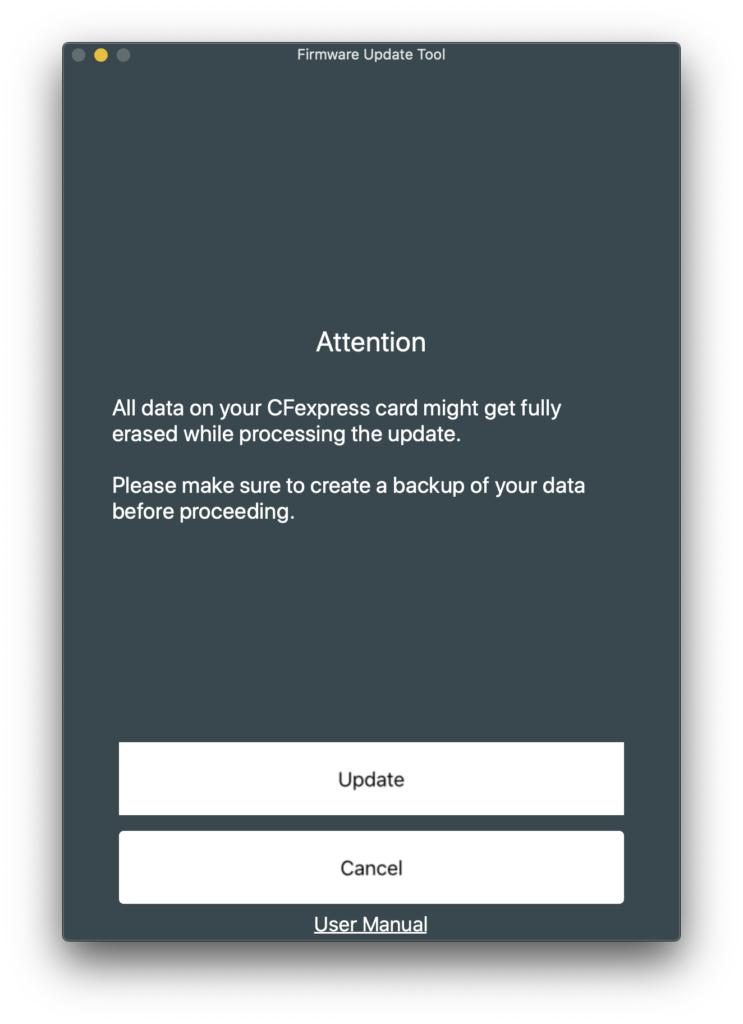
- ファームウェアのアップデートが開始されます。通常、アップデートは数秒で終了します。
- アップデートが終了しました。アップデートツールを終了します。
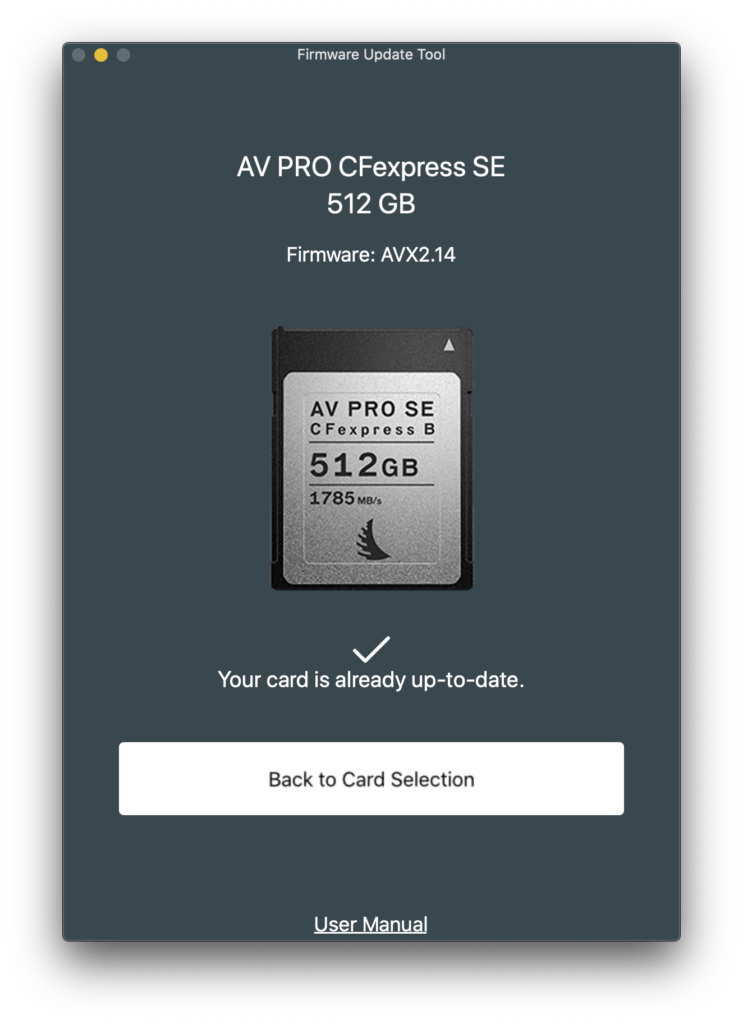
-
カードリーダーからカードを取り外し、お使いのカメラの初期化メニューからカードをフォーマットしてお使いください。
注意 既にお使いのカードのファームウェアがVer.AVX2.14の場合は、下記の画面が表示され、アップデートする必要はございません。
以上がアップデートの手順となります。正常に行えないなどご不明な点がございましたら、ディリゲントの「マイページ」からお問い合わせください。